C'è però una distinzione da fare tra la tastiera "fisica" e la tastiera "virtuale". La tastiera fisica è il pezzo di plastica che abbiamo davanti, formate da tasti con disegnata sopra una lettera (o un numero, o un simbolo), e che noi pigiamo con le dita, per scrivere. La tastiera "virtuale" è quella che è memorizzata nel computer e dipende dalla lingua che abbiamo impostato. Quando noi pigiamo un tasto, il computer guarda quale tasto abbiamo pigiato, guarda a che simbolo corrisponde quel tasto nella sua memoria e ci mostra sullo schermo il simbolo corrispondente. Quando la tastiera fisica è identica alla tastiera virtuale, allora il simbolo che apparirà sullo schermo sarà lo stesso disegnato sul tasto da noi premuto; cosa che si verifica nella maggior parte dei casi.
Questa distinzione può sembrare assurda e complicata, ma ha una sua utilità: ci permette infatti di scrivere come se avessimo una tastiera realizzata per un'altra lingua, senza bisogno di possederla davvero. Possiamo dunque scrivere in arabo, in greco o in cinese, utilizzando una tastiera italiana, semplicemente cambiando la tastiera virtuale del nostro computer e "simulando" la tastiera di una lingua diversa. In questo modo, a ogni tasto non sarà più assegnato il simbolo che vi è disegnato sopra, ma il simbolo che è disegnato sulla tastiera di quella lingua. Se sulla tastiera italiana un certo tasto corrisponde alla "A", sulla tastiera di un'altra lingua quel tasto potrebbe corrispondere una lettera diversa, per esempio la "E": in questo modo, cliccando sul tasto con la lettera "A", ci apparirà sullo schermo la lettera "E".
Complicato? Senza dubbio, perché dovremo imparare la distribuzione dei tasti sulle altre tastiere. D'altra parte, però, questo ci permette di scrivere in qualsiasi lingua e con qualsiasi alfabeto, senza bisogno di usare una tastiera fisica diversa: basterà cambiare la tastiera virtuale del computer, scegliendo una diversa lingua, ed ecco che la nostra tastiera italiana si comporterà come se fosse una tastiera giapponese, araba, o altro.
Per cambiare la lingua, con un sistema operativo Windows, dobbiamo prima di tutto fare amicizia con la barra della lingua.
La barra della lingua
Guardate nella barra delle applicazioni, sulla destra (dove ci sono l'orologio, l'icona del volume e tutto il resto). L'ultima icona che vedete, quella più a sinistra di tutte, dovrebbe essere costituita da due lettere: IT, se la vostra tastiera è italiana. Quell'icona è la barra delle lingua. Se la cliccate col tasto sinistro del mouse, vedrete una lista delle lingue che avete aggiunto alla tastiera e che potete selezionare; se la cliccate col tasto destro, vedrete un menu che vi permette di ripristinare la barra della lingua (cioè ingrandirla e trasformarla in una barra vera e propria), di regolarne la posizione, ma soprattutto di cambiare le impostazioni. Clicchiamo su "Impostazioni" e ci apparirà questa finestra:
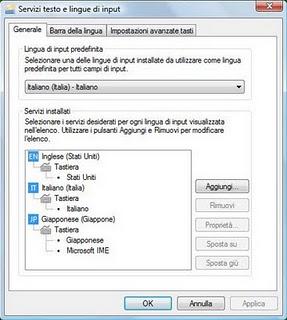
Da qui possiamo installare nuove lingue sulla tastiera, cambiare la lingua predefinita e altre cose.Per aggiungere una nuova lingua, dobbiamo rimanere nella finestra "Generale" e cliccare su "Aggiungi...": si aprirà così un'altra finestra, con una valanga di lingue tra cui potremo scegliere quella che vogliamo aggiungere.Per rimuovere una lingua, basta selezionare la lingua e poi cliccare "Rimuovi". Naturalmente, non possiamo rimuovere la lingua predefinita, altrimenti non potremmo più scrivere con la tastiera, perché i tasti non corrisponderebbero più a nulla. Tutte le altre lingue che abbiamo aggiunto, però, potranno essere cancellate facilmente.Per cambiare lingua, possiamo utilizzare anche una combinazione di tasti, invece di cliccare sulla barra della lingua. Di base, se clicchiamo assieme il tasto ALT di sinistra e il tasto SHIFT (che voi conoscerete come MAIUSC), passeremo automaticamente alla lingua successiva, a seconda dell'ordine in cui sono state sistemate. Se l'ordine è Francese, Inglese, Italiano e Tedesco, e noi stiamo usando l'Italiano, cliccando una volta passeremo al Tedesco, cliccando di nuovo passeremo al Francese, poi all'Inglese e infine torneremo all'Italiano. Usando la finestra "Impostazioni avanzate tasti", dalla barra della lingua, potremo cambiare la combinazione di tasti, oppure aggiungere una combinazione particolare, per scegliere subito una determinata lingua.
A questo punto, tutto ciò che resta da fare è imparare a conoscere la tastiera della lingua che vogliamo utilizzare, così da ritrovare i tasti che ci servono.







